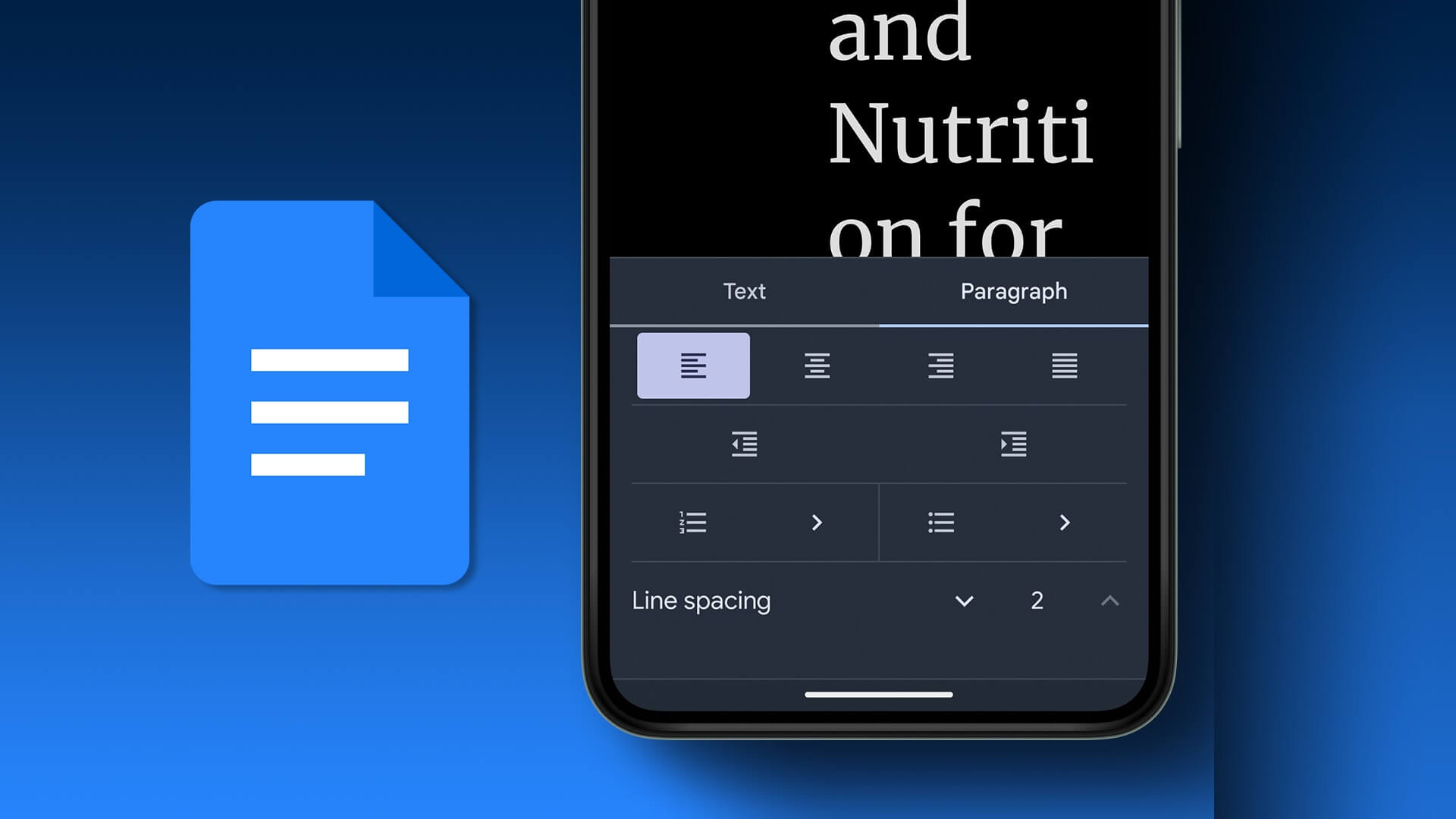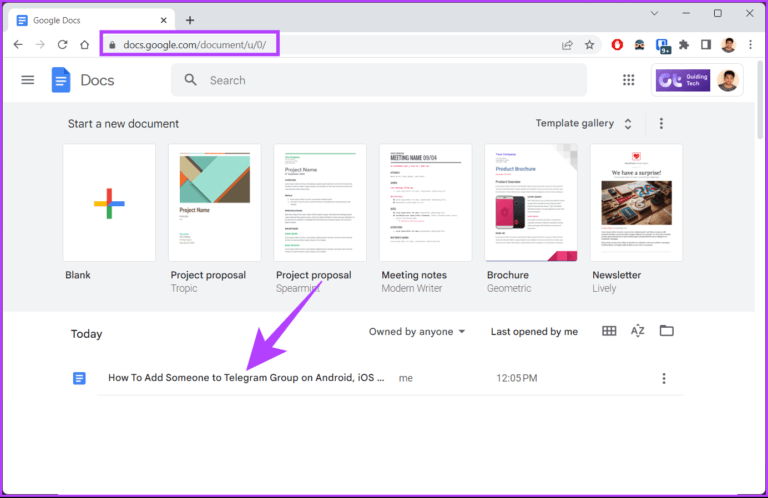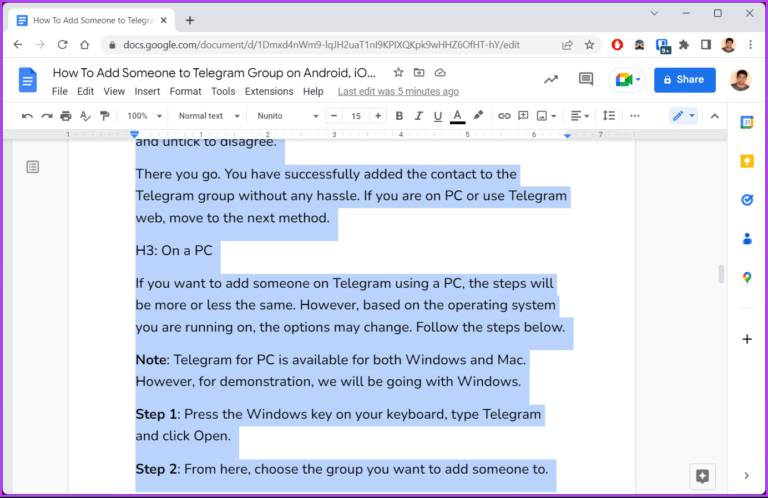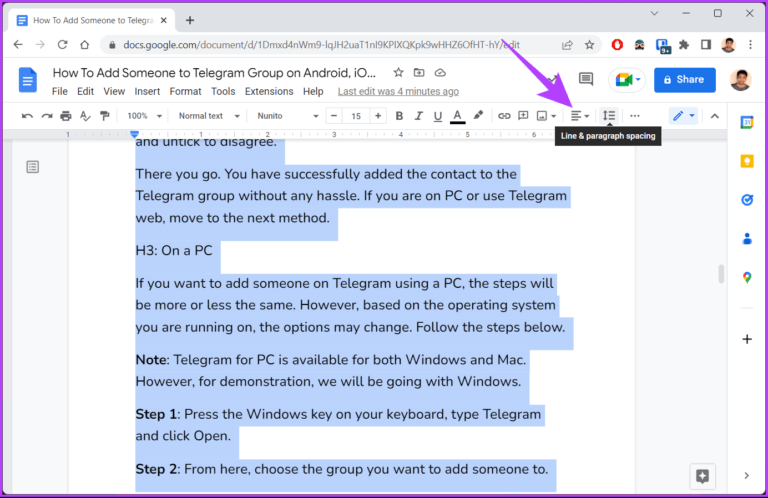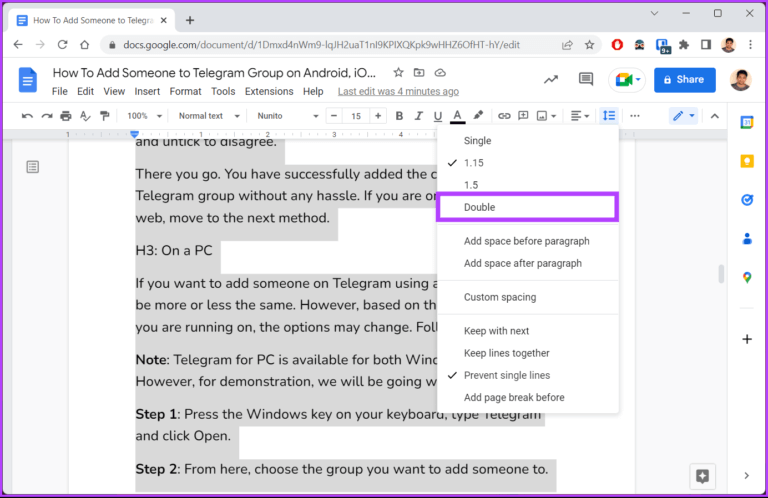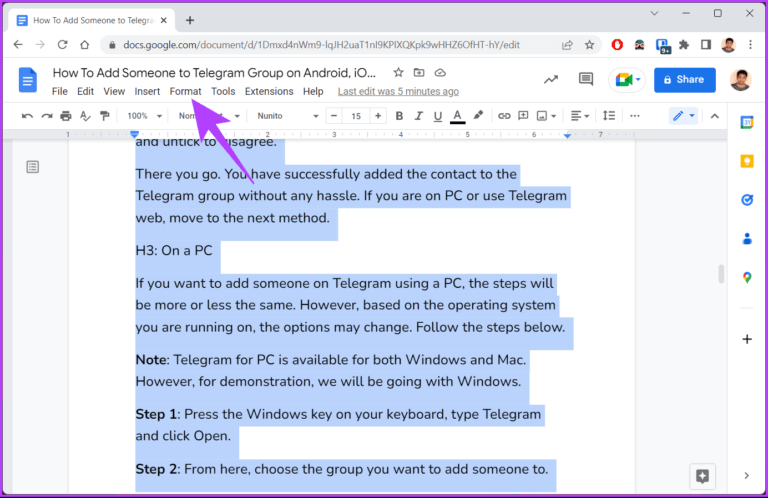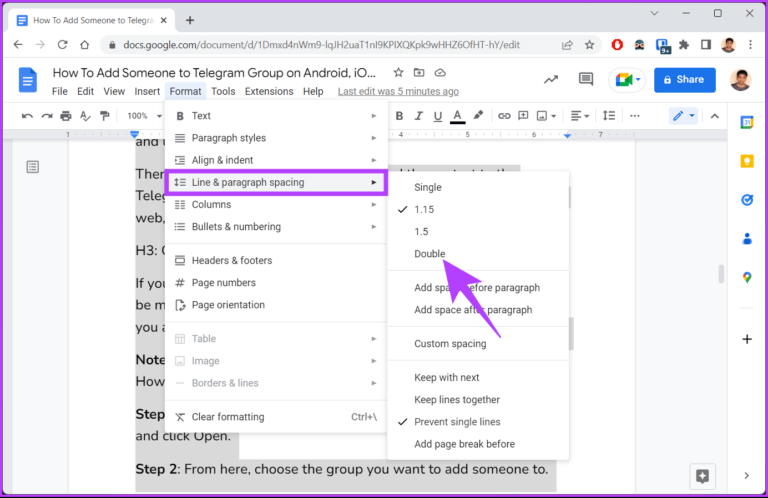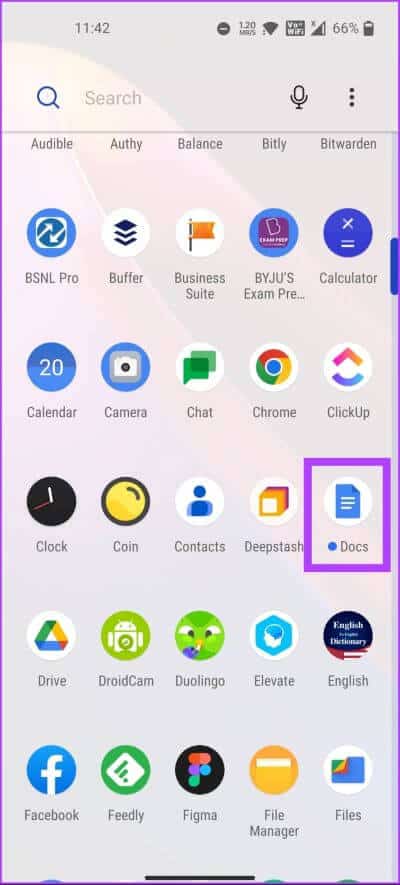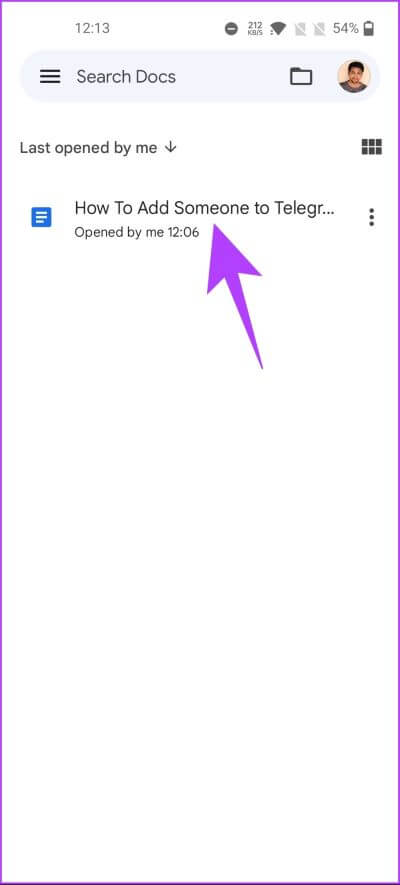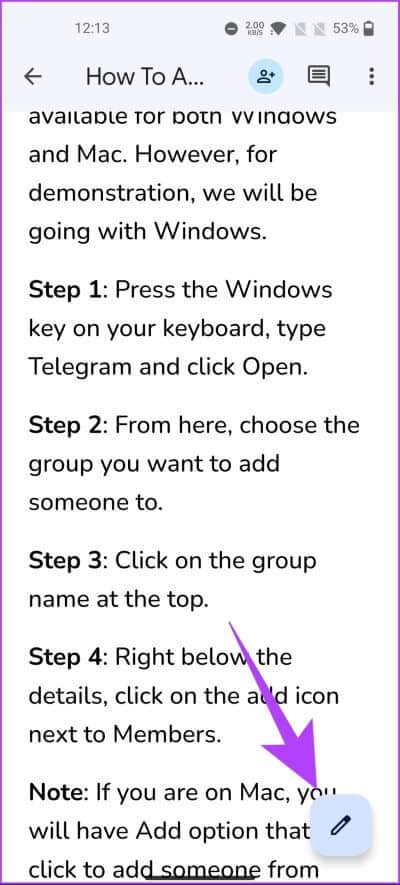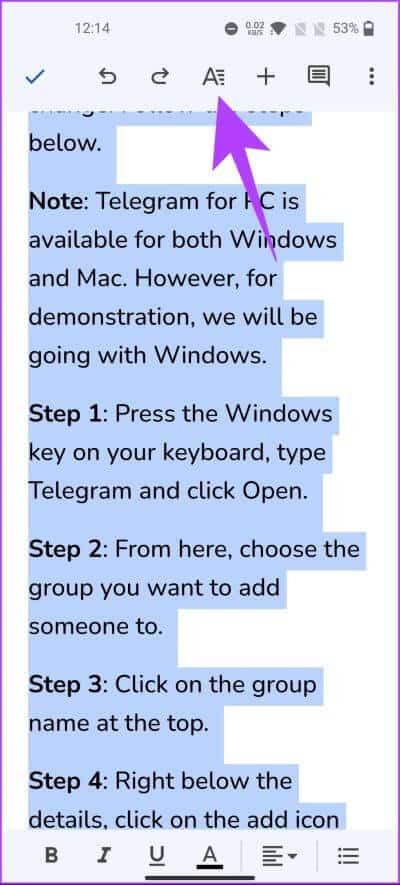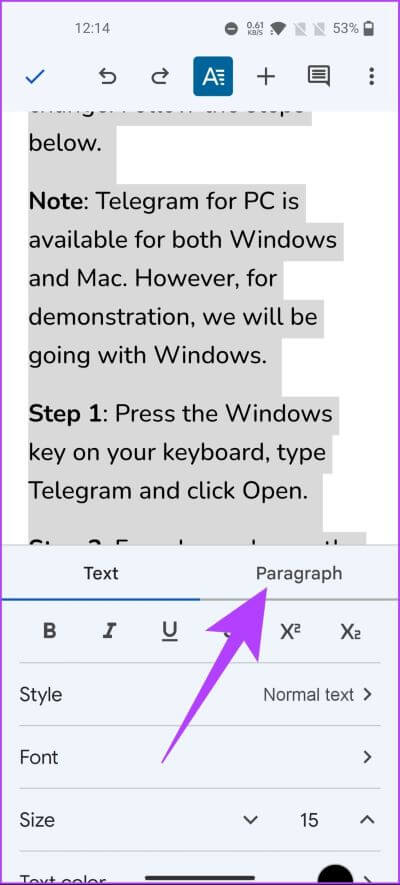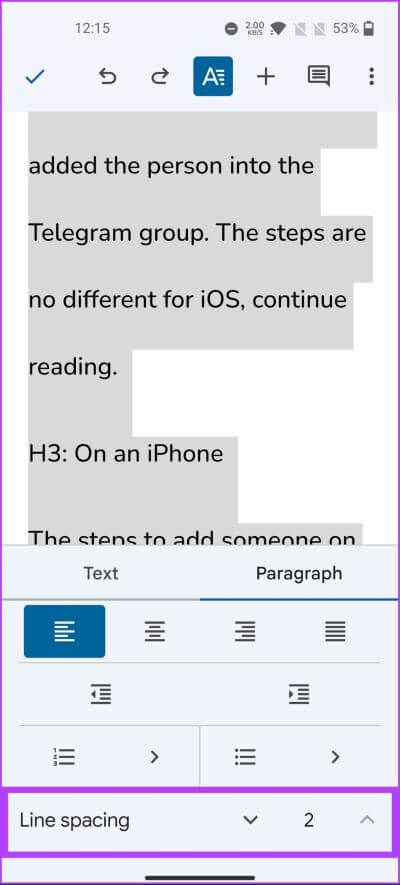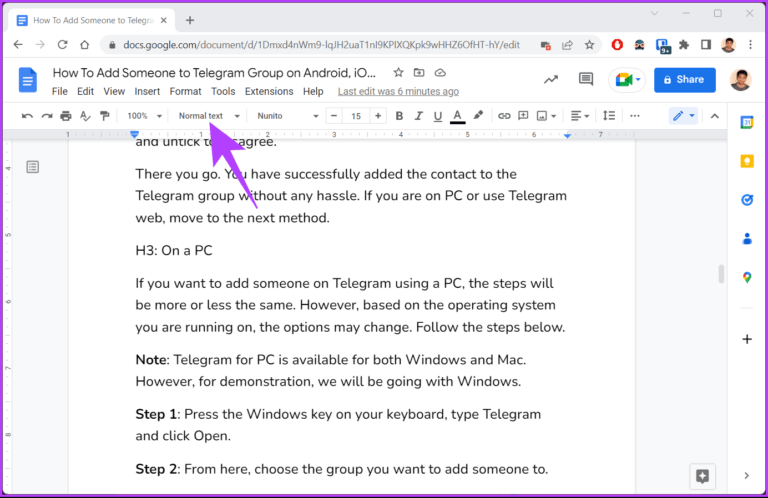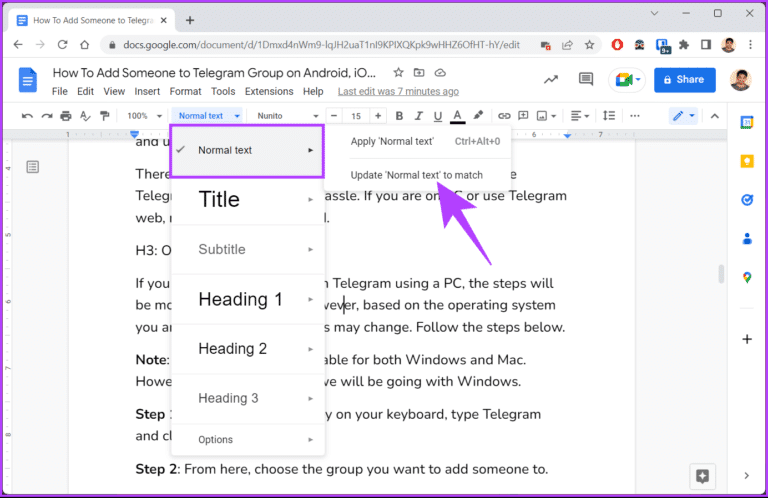Google Docs masaüstü ve mobil cihazlarda boşluk nasıl iki katına çıkarılır?
Google Dokümanlar, popüler bir kelime işlem aracıdırMicrosoft Word'e uygun bir alternatif. Varsayılan olarak Google Dokümanlar, varsayılan olarak 1.15 yazı tipi boyutuyla 11 satır aralığı kullanır. Ancak, belgenizin profesyonel görünmesini ve dikkat çekmesini istiyorsanız, çift boşluk kullanmanız önerilir. Bu makale, Google Dokümanlar'daki alanı kolayca nasıl ikiye katlayacağınız konusunda size rehberlik edecektir.
Çift aralığın ne olduğunu merak ediyorsanız, iki metin satırı arasında iki dikey boşluk bulunan ve okunabilirliği artırmaya yardımcı olan ve belgenizi görsel olarak çekici kılan bir biçimlendirme seçeneğidir.
Belgenizin okunaklı ve profesyonel görünmesini sağlamanın birçok yolu vardır. Sizin için adım adım bir rehber hazırladık. Başlayalım.
Not: Yaptığınız değişiklikler eski veya yeni belgelere değil mevcut belgeye uygulanacaktır.
GOOGLE DOCS WEB UYGULAMASINDA NASIL EKLENİR VE ÇİFT BOŞLUK YAPILIR
Masaüstündeyseniz Google Dokümanlar ayarlarına erişmenin iki yolu vardır. Ve çift boşluk eklemek temelde bir belge biçimlendirme meselesidir. Aşağıdaki yöntemleri inceleyin.
1. Araç çubuğunu kullanın
Microsoft Word veya Google Docs araç çubuğu, belgenizi ihtiyaçlarınıza göre biçimlendirmek için önemli bir temas noktasıdır. Ayrıca, Google Dokümanlar dosyanıza çift boşluk eklemenin en kolay yoludur. Aşağıdaki adımları izleyin.
Adım 1: Adresine git Google Dokümanlar Ve gerekli belgeyi açın.
Adım 2: Çift boşluk bırakmak istediğiniz metni seçin.
Not: Tüm belgeyi seçmek istiyorsanız, Windows'ta "Ctrl + A" veya Mac'te "Command + A" tuşlarına basın.
Adım 3: Simgeye tıklayın Satır ve paragraf aralığı Araç çubuğunda.
Adım 4: Açılır menüden, Çift.
İpucu: Ayrıca özel boşluk belirtebilir ve paragraflar arasına daha fazla boşluk ekleyebilirsiniz.
Bununla, belgeniz çift aralıklı metne sahip olacak ve bu da onu daha okunaklı ve okunması kolay hale getirecektir. Herhangi bir nedenle satır aralığını veya araç çubuğu seçeneklerini bulamıyorsanız sonraki yönteme geçin.
2. Menü çubuğunu kullanma
Boşluğu ikiye katlamanın başka bir yolu Google Dokümanlar'daki doküman. Ancak, yukarıdaki yöntemin aksine, belgenizi çift boşluk bırakmak için menü çubuğunu kullanacağız. Aşağıda listelenen adımları izleyin.
Adım 1: Tarayıcınızda Google Dokümanlar'ı açın ve gerekli dokümanı açın.
Adım 2: Belgede çift boşluk bırakmak istediğiniz metni seçin.
Not: Tüm belgeyi seçmek istiyorsanız, Windows'ta "Ctrl + A" veya Mac'te "Command + A" tuşlarına basın.
Adım 3: Bir seçeneği tıklayın Koordinasyon Menü çubuğunda.
Adım 4: Açılır menüden bir seçenek belirleyin Satır ve paragraf aralığı Ve seçin Çift.
İşte buradasın. Tek aralıklı bir belgeyi zahmetsizce çift aralıklı bir belgeye başarıyla dönüştürdünüz. Bilgisayarınıza erişiminiz yoksa ancak yine de belgenizde çift boşluk bırakmak istiyorsanız sonraki yönteme geçin.
GOOGLE DOCS MOBİL UYGULAMASINDA MESAFE NASIL İKİ KATLANIR?
Google Dokümanlar, hareket halindeyken dokümanları düzenlemek için yaygın olarak kullanılır. Hangi işletim sistemini kullanırsanız kullanın, belgeyi düzenlemek ve alanını ikiye katlamak çok kolaydır. Google Dokümanlar uygulamasında aşağıda listelenen adımları izleyin.
Not: Adımlar hem Android hem de iOS için aynıdır. Açık olmak gerekirse, Android ile gidiyoruz.
Adım 1: aç Google Dokümanlar Android veya iOS cihazınızda.
Adım 2: set döküman çift boşluk eklemek istediğiniz ve açın.
Adım 3: set Metin belgenize çift boşluk yerleştirmek istiyorsanız ve bir simgeye tıklayın kalem.
Adım 4: Simgeye tıklayın Metin Biçimi (A) Ekranın üst kısmında.
Adım 5: Alt sayfada şuraya gidin: Paragraf.
Adım 6: Satır Boşluğu altında, değeri şu şekilde ayarlayın: 2.
Not: Gerekli satır aralığını ayarlamak veya ayarlamak için yukarı ve aşağı oklara tıklayabilirsiniz.
İşte buradasın. Google Dokümanlar dosyama çift boşluk ekledim. Her belge için aralığı değiştirme zahmetine katlanmak istemiyorsanız, çift aralığı varsayılan olarak ayarlayabilirsiniz. Nasıl olduğunu öğrenmek için aşağıdaki yöntemi inceleyin.
Google Dokümanlar'da çift boşluk nasıl varsayılan yapılır?
Aşağıdaki adımlara devam etmeden önce yukarıdaki yöntemi kullanarak belgenizdeki satır aralığını ikiye katladığınızdan emin olun.
Adım 1: aç Google Dokümanlar ve belgeyi açın.
Adım 2: Şimdi seçin Metin ile boşluğu ikiye katlamak istiyorsunuz.
Adım 3: Bir barda Araçlar , Click Düz metin bölümü.
Adım 4: Açılır menüden, düz metin Ve seçin "Düz Metin Eşleşecek Şekilde Güncelleniyor".
Bununla birlikte, Google Dokümanlar'da gelecekteki tüm belgelerde, mevcut biçim de dahil olmak üzere varsayılan biçimlendirme stili olarak çift boşluk olacaktır. Herhangi bir sorunuz varsa, aşağıdaki Sıkça Sorulan Sorular bölümüne bakın.
Google Dokümanlar'da çift boşluk hakkında sık sorulan sorular
1. Google Dokümanlar'daki çift aralıklı kısayol tuşu nedir?
Windows için "Ctrl + 2" ve Mac için "Command + 2" tuşlarına basarak Google Docs'ta satır aralığını ikiye katlayabilirsiniz.
2. Çift aralığın uzunluğu ne kadar artar?
Belge uzunluğundaki artış, yazı tipi boyutu, kenar boşlukları ve diğer biçimlendirme ayrıntıları gibi çeşitli faktörlere bağlıdır. Ancak, çift aralıklı bir belge, tek aralıklı bir belgeye kıyasla uzunluğunu iki katına çıkarır.
Belgenizi okunabilir hale getirin
İster makale yazan bir öğrenci olun, ister resmi bir belge oluşturan bir profesyonel olun, Google Dokümanlar'da alanı ikiye katlamayı bilmek belgenizin okunabilirliğini büyük ölçüde artırabilir. Nasıl oluşturulacağını da bilmek isteyebilirsiniz. Google Dokümanlar'da sayfaları olmayan bir doküman أو Google Dokümanlar'da boş bir sayfayı kaldırın.